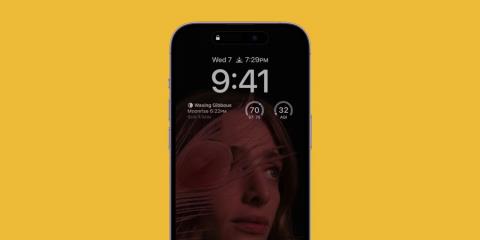Always On Display (förkortat AOD) betyder alltid på displayen, en funktion som gör att telefonen kan visa information som kalender, klocka, batterikapacitet, meddelandeaviseringar, missade samtal... trots skärmen. Telefonskärmen är avstängd. Många människor är oroliga för att det kommer att slösa bort batterikraften om skärmen alltid visas så här. Men i verkligheten använder enheter som stöder Always On Display-läge alla AMOLED-paneler – en typ av skärm som inte kräver energi när den visar svart. Att ha den nödvändiga informationen alltid visad på en svart bakgrund i Always On Display-läget kommer därför att förbruka en försumbar mängd batteri, du behöver inte oroa dig för att användningstiden ska påverkas.
Always-On Display-funktionen har dykt upp på Android-telefoner under lång tid, men först nu har Apple tagit den till produktlinjerna iPhone 14 Pro och Pro Max, vilket ger användarna en helt ny upplevelse.

Det är dock inte alla som behöver eller känner sig bekväma med den här funktionen. Artikeln nedan kommer att vägleda dig hur du stänger av funktionen Always-On Display på iPhone 14 .
Stäng av funktionen Always-On Display på iPhone
Börja med att klicka på kugghjulsikonen på hemskärmen för att öppna appen Inställningar på din iPhone. Tryck sedan på " Display & Brightness " (Display och ljusstyrka).

Bläddra igenom inställningarna tills du ser omkopplaren för funktionen " Alltid på ", tryck på den för att ställa den till " Av " (grå).

Det är så enkelt. Avsluta inställningarna så ser du att funktionen Always On Display har inaktiverats på din telefon.
För att återaktivera den här funktionen i framtiden, följ helt enkelt samma steg och vrid omkopplaren bredvid alternativet " Alltid på " till " På " (blått).
Jag önskar att du alltid har en bra upplevelse med din iPhone!